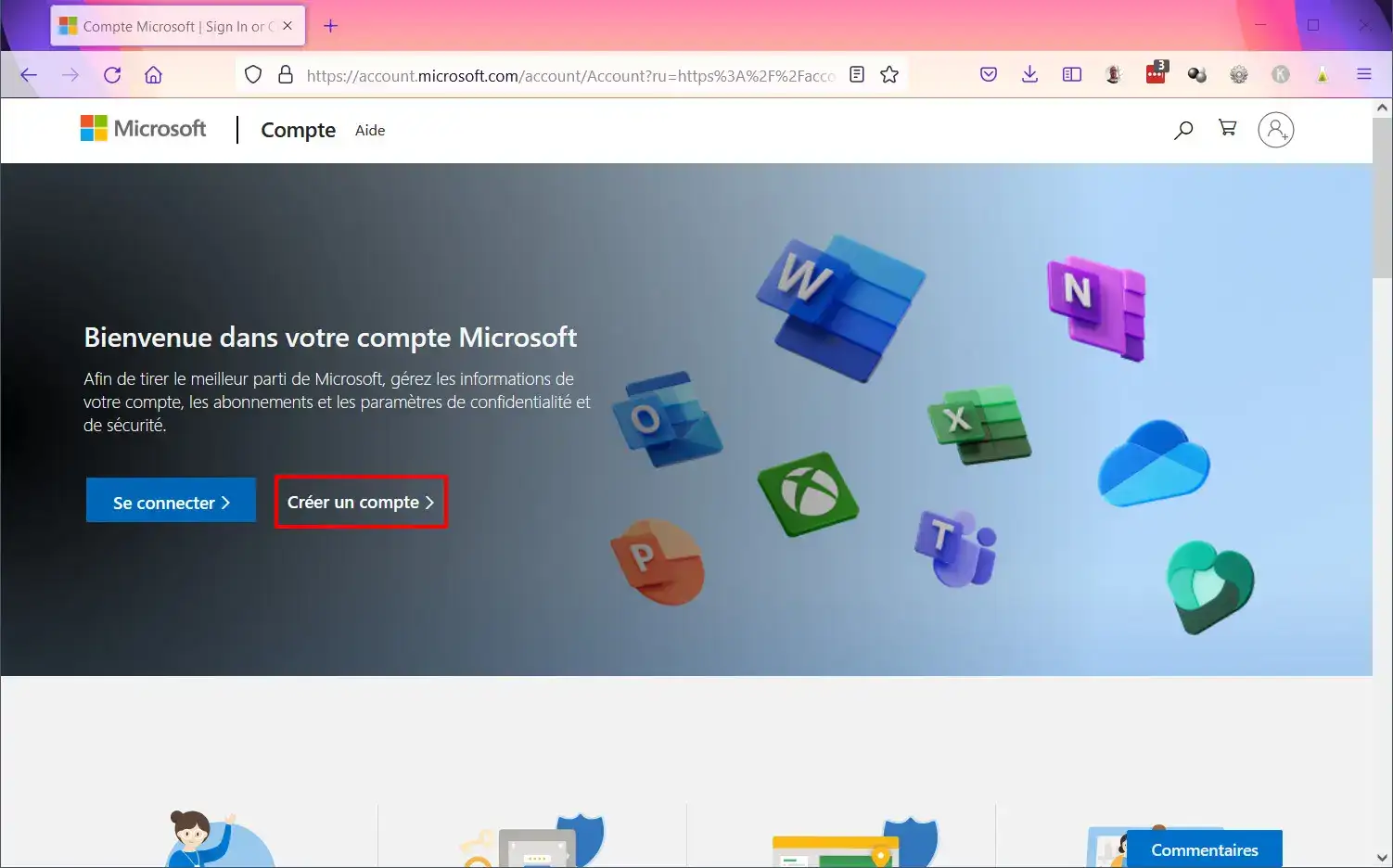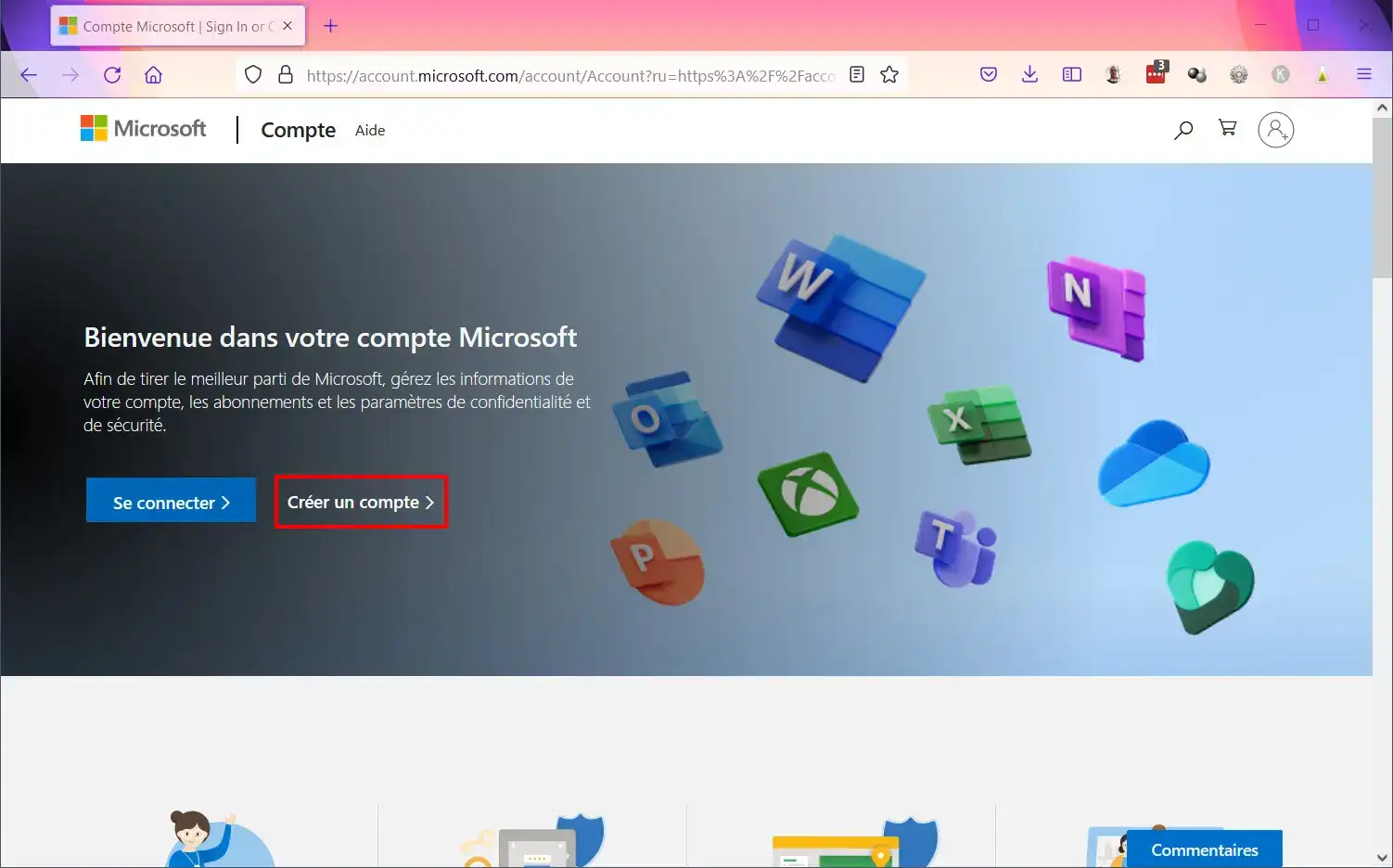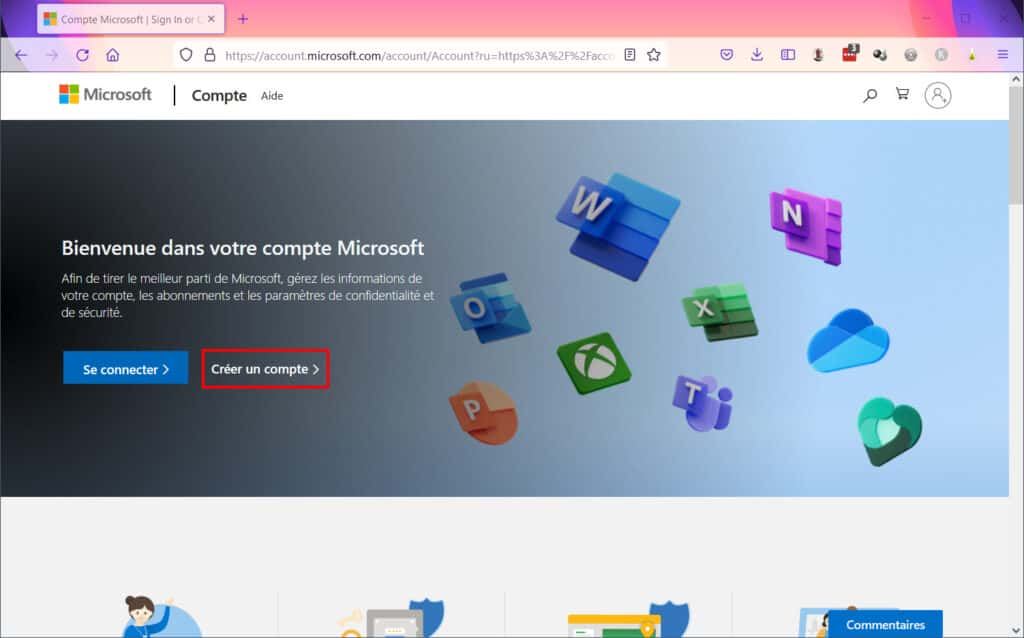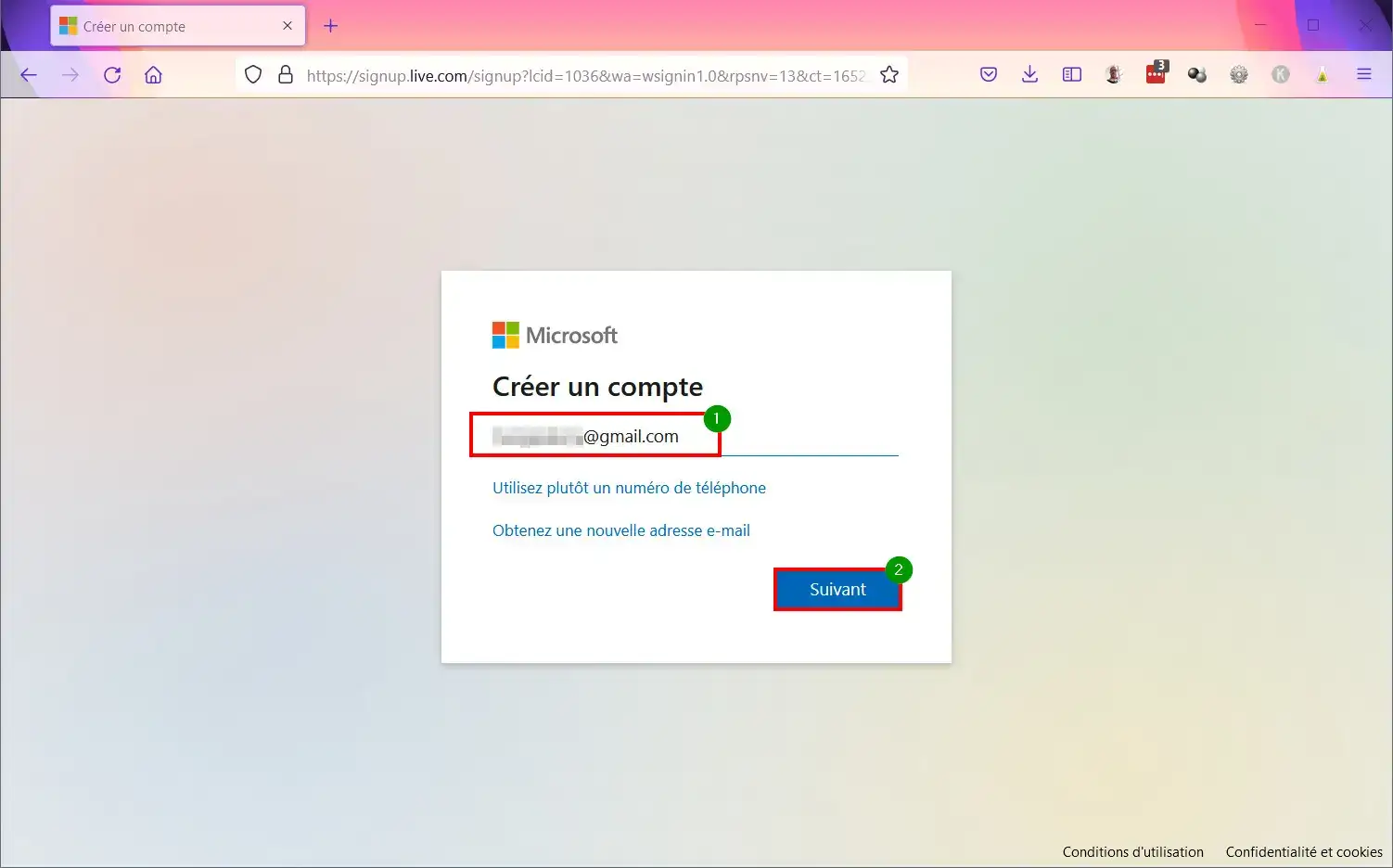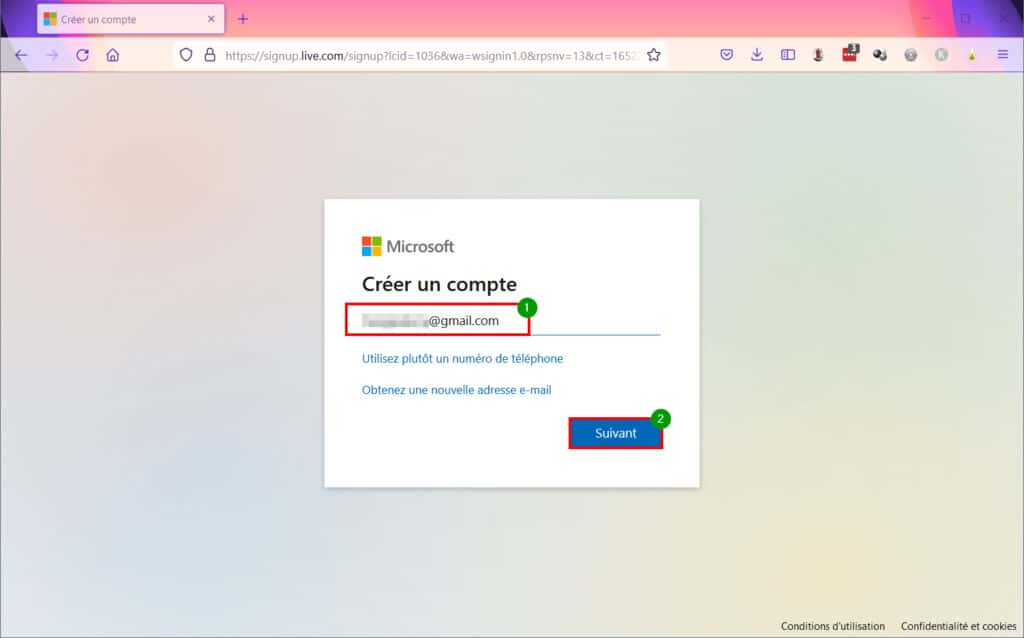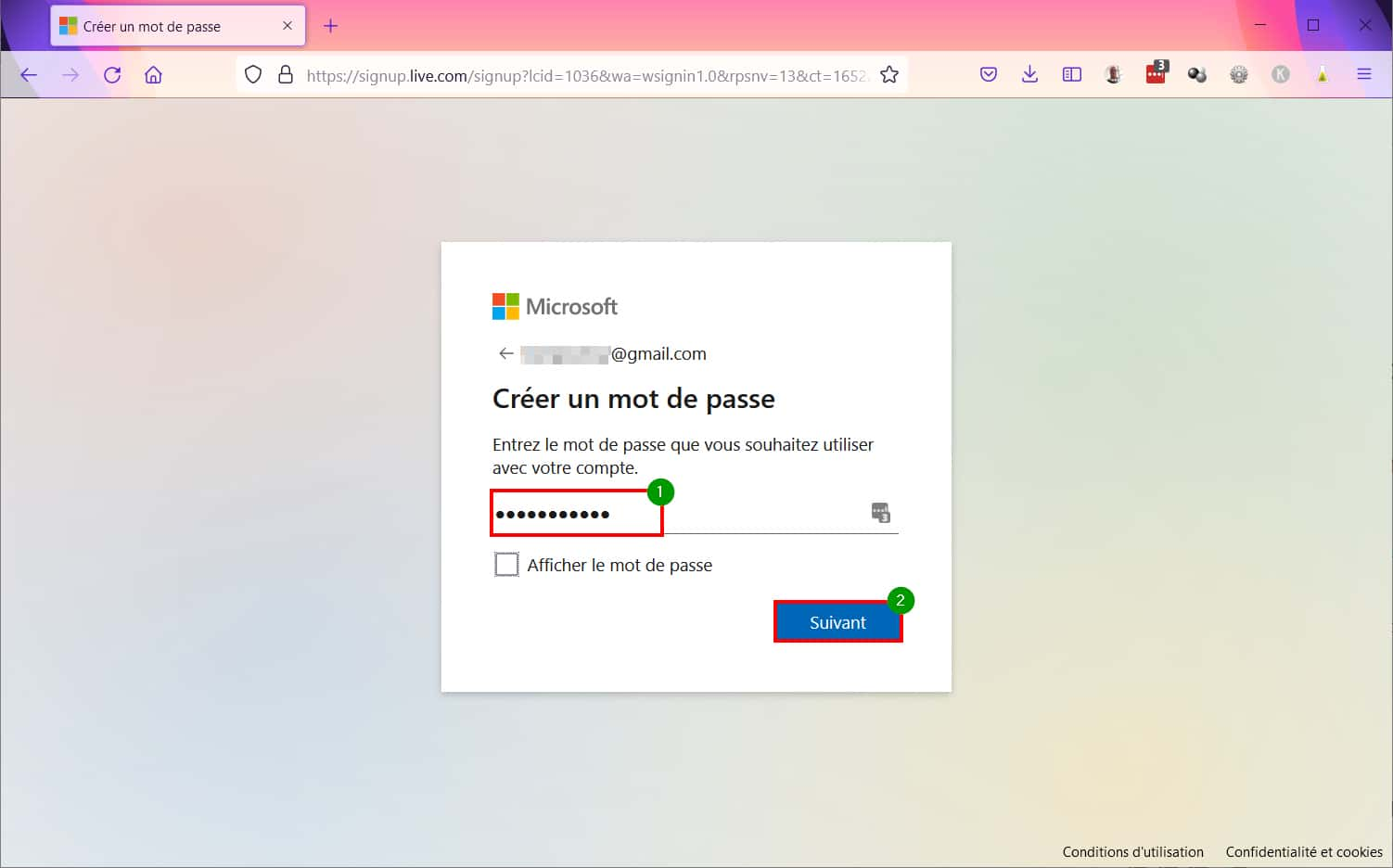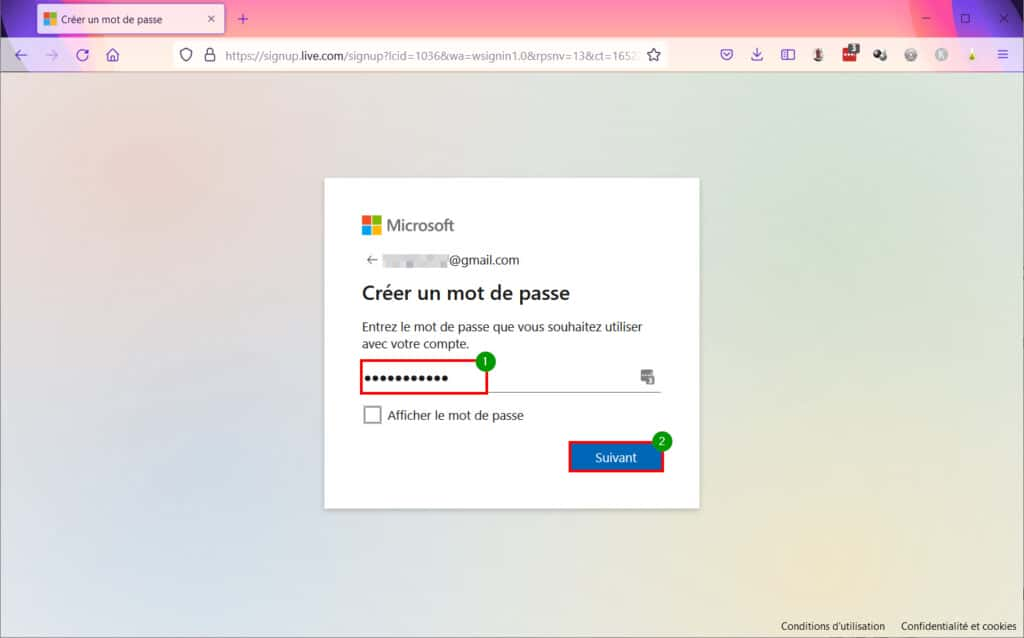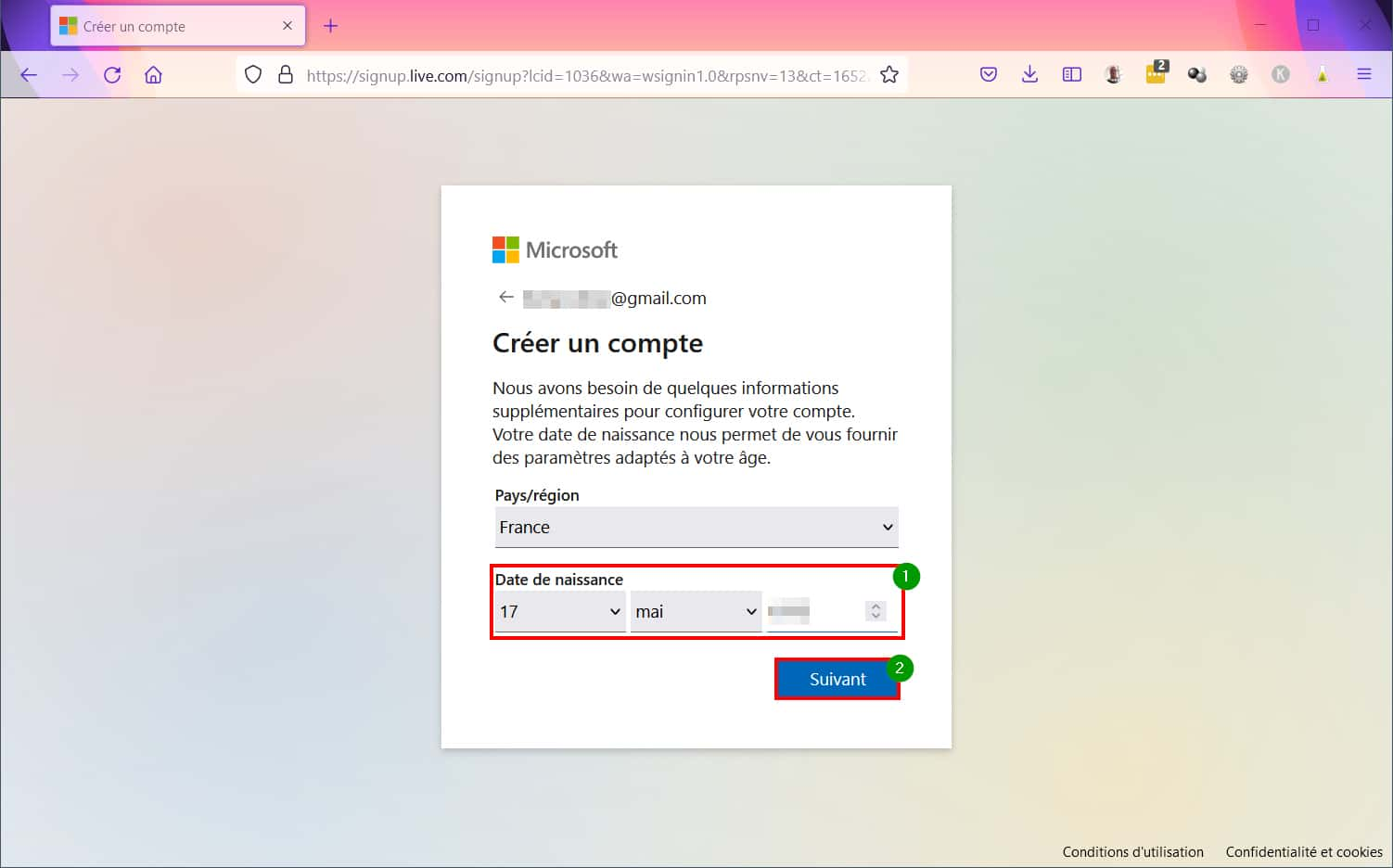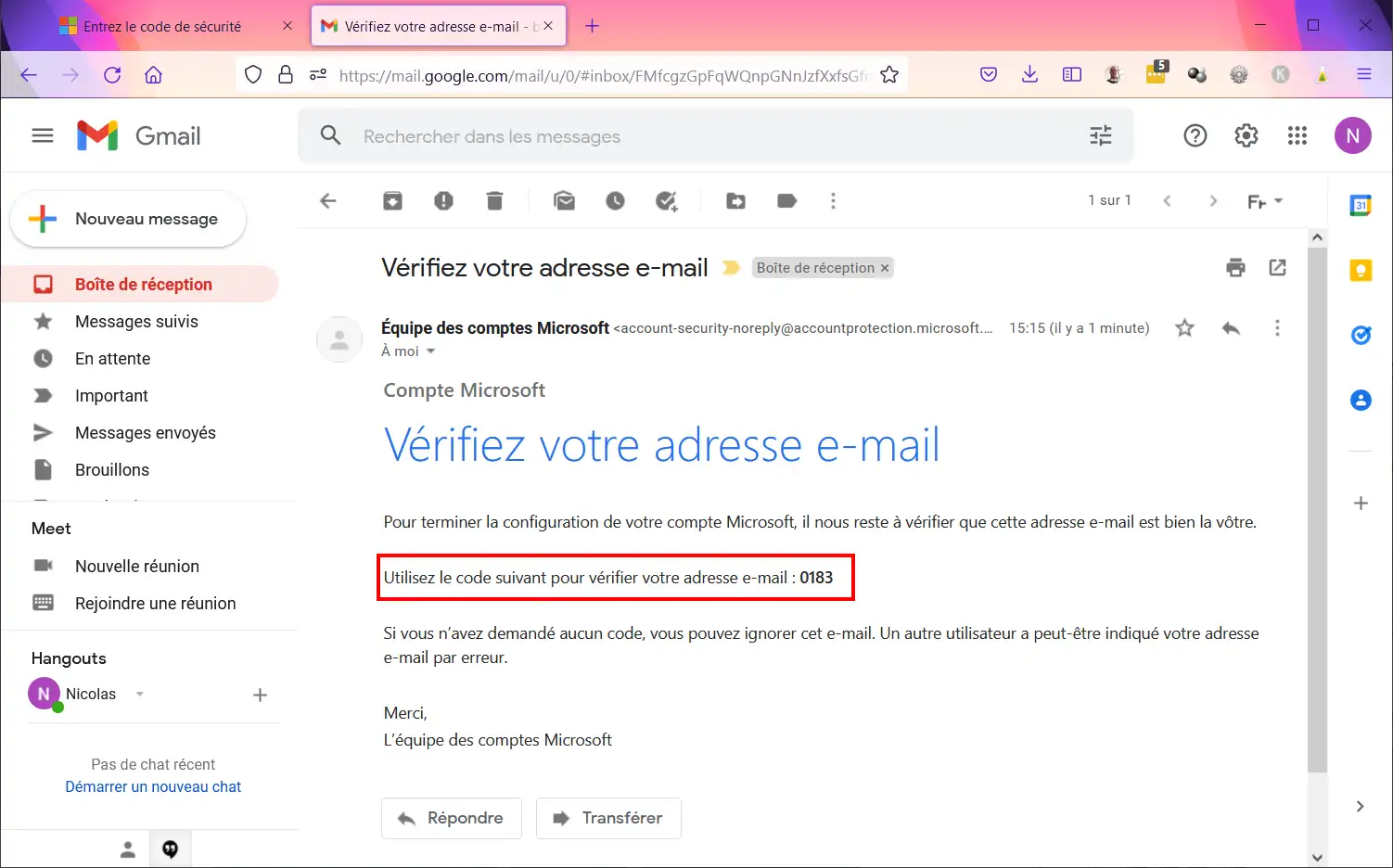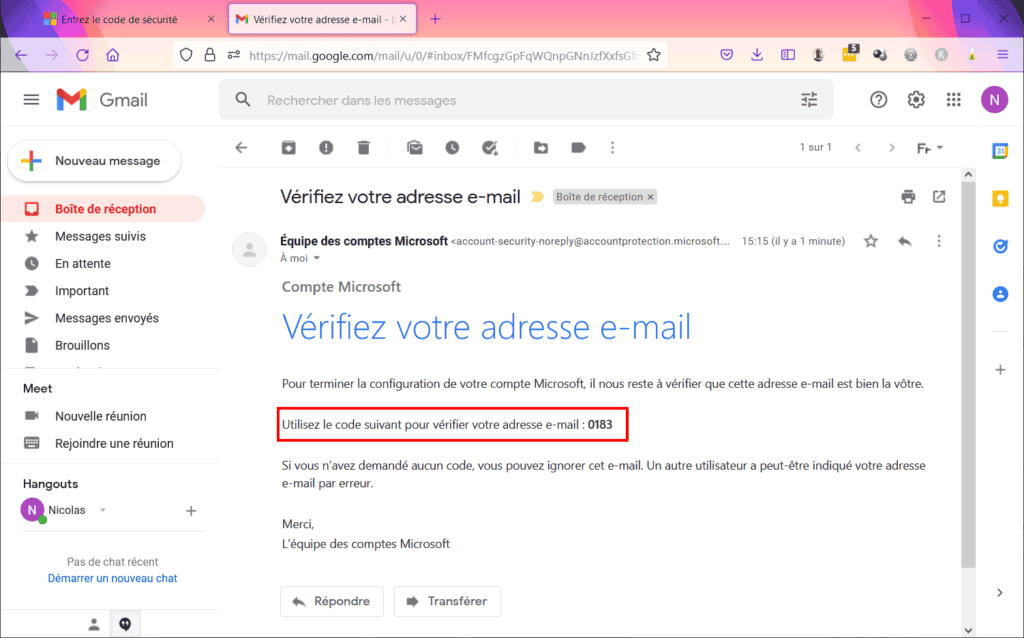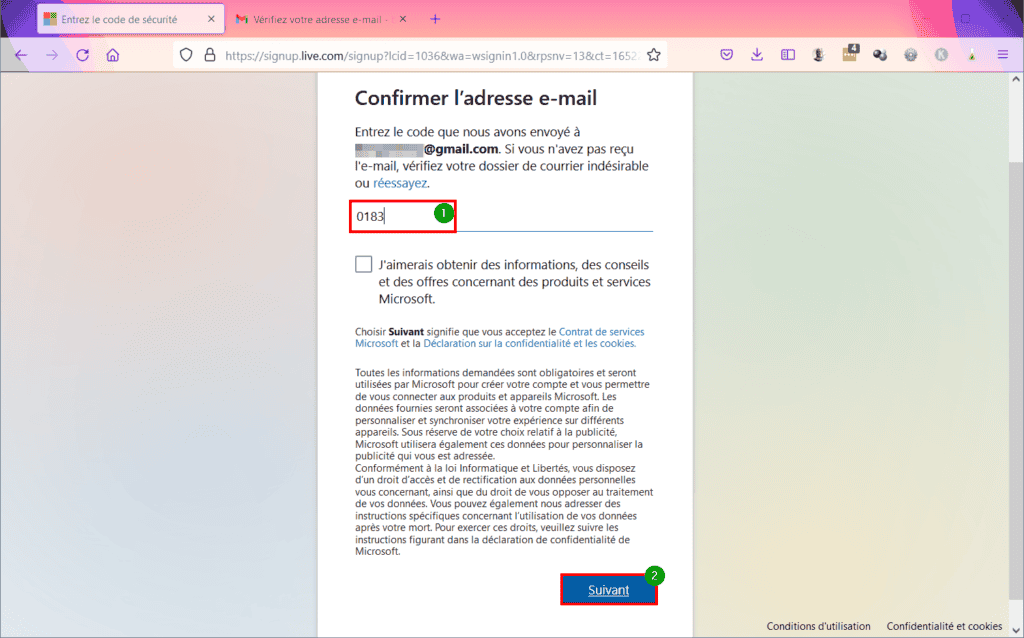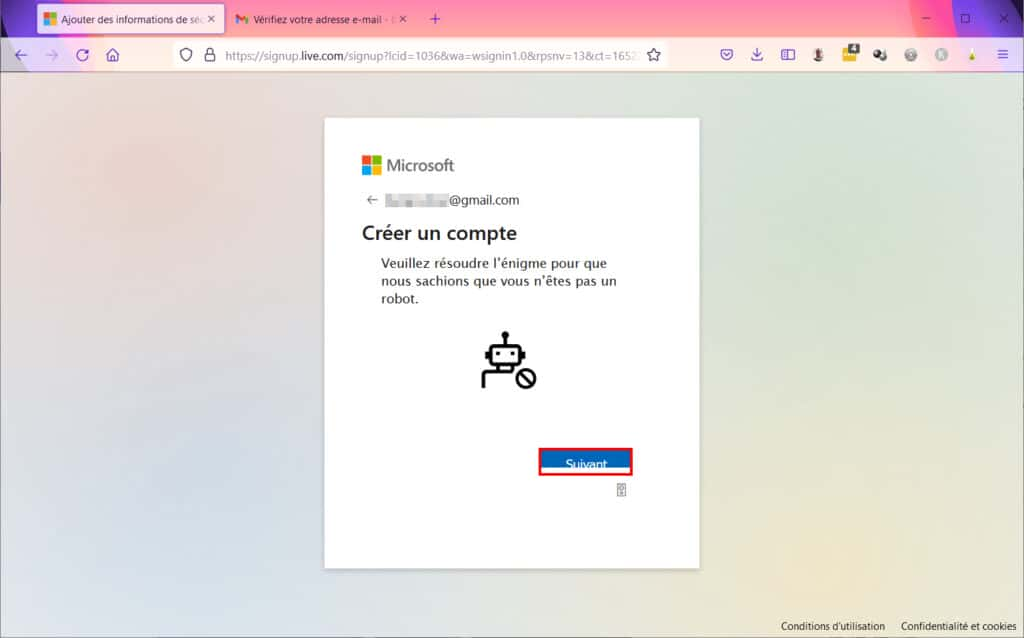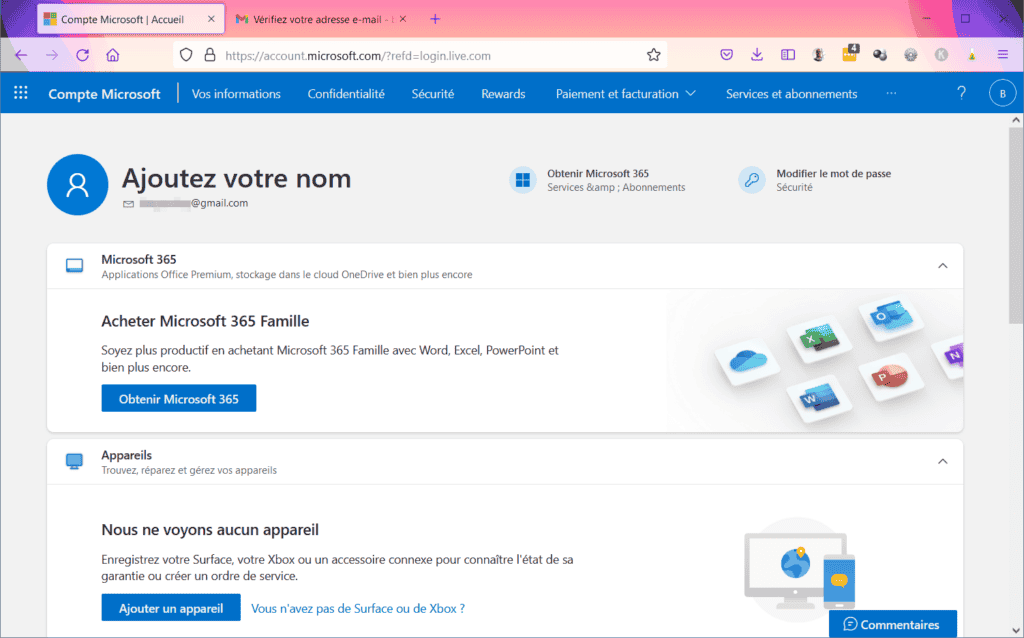Le compte Microsoft est indispensable pour profiter pleinement des services de Windows et des applications telles que Office, OneDrive ou Skype. Aujourd’hui, il est essentiel d’avoir un compte Microsoft pour activer une licence Office ou utiliser Office 365. La création d’un compte Microsoft est simple et rapide. Voici comment procéder :
Créer un compte Microsoft avec une adresse e-mail existante
- Rendez-vous sur la page web Compte Microsoft (account.microsoft.Com) et cliquez sur “Créer un compte”.

- Entrez votre adresse e-mail habituelle et cliquez sur “Suivant”.

- Créez un mot de passe sécurisé et cliquez sur “Suivant”.

- Renseignez votre région et votre date de naissance, puis cliquez sur “Suivant”.

- Ouvrez un nouvel onglet pour consulter votre messagerie électronique. Copiez le code fourni dans le mail reçu de l’équipe des comptes Microsoft.

- Retournez dans l’onglet précédent et entrez le code de sécurité dans la ligne prévue, puis cliquez sur “Suivant”.

- Résolvez l’énigme antirobot en cliquant sur l’image correspondant à un singe, puis cliquez sur “Suivant”.

- Suivez les instructions supplémentaires pour finaliser la création de votre compte Microsoft. Choisissez si vous souhaitez rester connecté ou non.

- Félicitations ! Votre compte Microsoft est maintenant créé.

Créer un compte Microsoft avec une nouvelle adresse e-mail
- Rendez-vous sur la page web Compte Microsoft (account.microsoft.Com) et cliquez sur “Créer un compte”.

- Cliquez directement sur “Obtenez une nouvelle adresse e-mail”.

- Choisissez le nom d’utilisateur que vous souhaitez utiliser.
- Sélectionnez le domaine de messagerie que vous préférez parmi outlook.fr, outlook.com ou hotmail.com.

- Cliquez sur “Suivant”.
- Créez un mot de passe et cliquez sur “Suivant”.
- Indiquez votre pays/région et votre date de naissance, puis cliquez sur “Suivant”.
- Résolvez l’énigme antirobot en suivant les instructions.
- Choisissez si vous souhaitez rester connecté ou non.
- Félicitations ! Votre nouveau compte Microsoft est maintenant créé.

Foire aux questions sur le compte Microsoft
Voici les réponses aux questions les plus fréquentes concernant le compte Microsoft :
Est-il obligatoire d’avoir un compte Microsoft pour Windows ?
Depuis la version 1909 de Windows 10, Microsoft encourage fortement l’utilisation d’un compte Microsoft lors de l’installation. Cependant, il est possible de créer un compte local si vous déconnectez votre ordinateur d’Internet. Notez toutefois que certaines applications et services, tels qu’Office et OneDrive, nécessitent un compte Microsoft.
Quelle adresse utiliser pour créer un compte Microsoft ?
Vous pouvez utiliser n’importe quelle adresse e-mail, qu’elle provienne de Gmail, Yahoo!, Orange, Free, etc. Si vous n’avez pas d’adresse e-mail ou si vous ne souhaitez pas l’utiliser, vous pouvez en créer une nouvelle avec Microsoft (Outlook ou Hotmail) ou ailleurs.
Où puis-je trouver mon compte Microsoft ?
Vous pouvez accéder à votre compte Microsoft et à toutes vos données en vous connectant sur le site de Microsoft : https://account.microsoft.com.
Comment savoir si j’ai un compte Microsoft ?
Généralement, si vous avez un compte Microsoft, vous l’utilisez pour installer Windows 10 ou Windows 11. Vous pouvez vérifier l’existence de votre compte Microsoft en accédant aux Paramètres de Windows, où votre adresse e-mail s’affiche. Vous pouvez également le vérifier en utilisant des applications telles que OneDrive, Office, Skype ou Edge, qui nécessitent un compte Microsoft.
Maintenant que vous savez comment créer un compte Microsoft, vous pouvez profiter pleinement de tous les services et applications offerts par Microsoft !